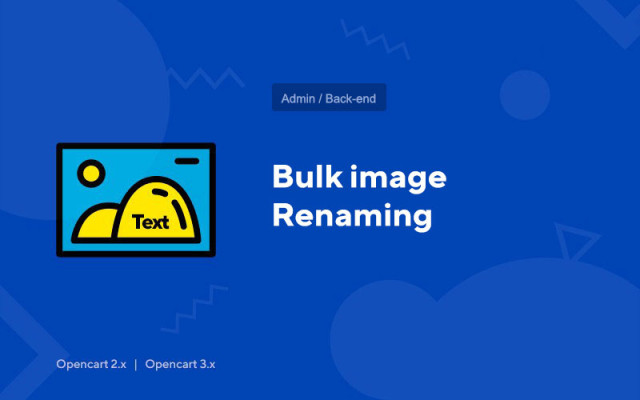Toplu resim yeniden adlandırma
Price in reward points: 10
Bu modül, ürünlerin, kategorilerin, üreticilerin fotoğraflarını büyük ölçüde yeniden adlandırır.
Eklenti, SEO UYGULAMALARI sekmesindeki temel eklenti aracılığıyla etkinleştirilir (Bilgiler makalenin en altındadır)
Görsel kataloğunuzu düzenleyin. Genellikle bu, hemen hemen her sitede büyük bir sorundur, özellikle de tek bir ürün sayfası için 10-20 farklı fotoğraf varyasyonunun bulunabileceği bir çevrimiçi mağazada.
Fotoğrafları ürün adına göre yeniden adlandırabilirsiniz.
Ürün adı Rusça ise, sıradan bir harf çevirisi meydana gelecektir.
Doğru işlem için 3 manipülasyon yapmanız gerekir:
- Önce base-plugin.ocmod'u (OC 2.0-2.2 için) veya base-plugin-new.ocmod'u (2.3-3.x için) kurun;
- Dosyayı açın: admin\controller\startup\permission.php
- $extension = array('extension/advertise','extension/hbseo'yu ekleyin) ifadesinden sonra,
Sayfadaki tüm grafiklerin h1 ile benzer başlıklara sahip olması SEO için de yararlıdır.
2 tür kurulum vardır: Modül dosyası ocmod.zip ile biten bir arşiv ise "Uzantıların yüklenmesi" veya dosyalarla basit bir arşiv ise "FTP (dosya yöneticisi) aracılığıyla" .
Ocmod'u Kurmak
- 1 Modül dosyasını indirin . Ücretli eklentiler, yalnızca ödeme yapıldıktan sonra hesabınıza indirilebilir.
- 2 Sitenizin yönetici panelinde "Uzantılar" -> "Uzantıları yükle" veya "Modüller" -> "Değiştiricileri yükle" seçeneğine gidin ve "Yükle" düğmesini tıklayın;
- 3 İndirilen dosyayı seçin ve "Devam Et" i tıklayın, - "Başarıyla yüklendi" yazısını bekleyin;
- 4 Sonra "Eklenti Yöneticisi" ne veya "Değiştiriciler"e gidin ve "Güncelle" düğmesine (mavi, sağ üst köşede) tıklayın. Ayrıca modül için yönetici hakları verin (aşağıda bunun nasıl yapılacağı yazılmıştır).
FTP aracılığıyla kurulum
- 1 Modül dosyasını indirin . Ücretli eklentiler, yalnızca ödeme yapıldıktan sonra hesabınıza indirilebilir;
- 2 Dosya yöneticisi aracılığıyla sitenin kök dizinine dosya yükleyin . Kural olarak, arşiv PHP'nin farklı sürümleri ve OC sürümleri için dosyalar içerir (seçeneğinizi doğru seçmeniz gerekir);
- 3 Sonra "Eklenti Yöneticisi" ne veya "Değiştiriciler"e gidin ve "Güncelle" düğmesine (mavi, sağ üst köşede) tıklayın. Ayrıca modül için yönetici hakları verin (aşağıda bunun nasıl yapılacağı yazılmıştır).
Herhangi bir modülü kurduktan sonra, "Sistem" -> "Kullanıcı grupları" -> "Yönetici" bölümüne gidin, tüm onay kutularının işaretini kaldırın ve görüntüleme ve değiştirme alanlarındaki "Tümünü seç" düğmesine tıklayarak bunları geri koyun.
Tags: Opencart 2.0, Opencart 2.1, Opencart 2.2, Opencart 2.3, Opencart 3.0, OcStore 2.3, OcStore 3.0